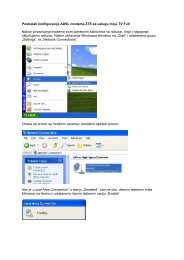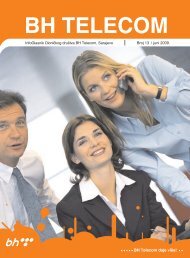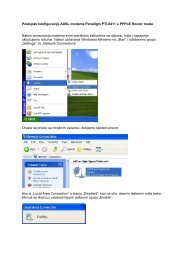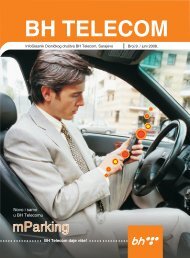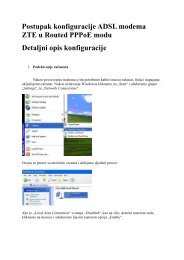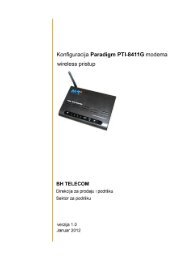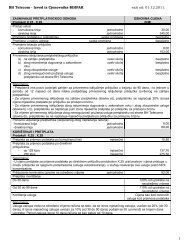Postupak konfiguracije ADSL modema TP Link za ... - BH Telecom
Postupak konfiguracije ADSL modema TP Link za ... - BH Telecom
Postupak konfiguracije ADSL modema TP Link za ... - BH Telecom
- No tags were found...
You also want an ePaper? Increase the reach of your titles
YUMPU automatically turns print PDFs into web optimized ePapers that Google loves.
<strong>Postupak</strong> <strong>konfiguracije</strong> <strong>ADSL</strong> <strong>modema</strong> <strong>TP</strong> <strong>Link</strong> <strong>za</strong> uslugu moja TV NetNakon povezivanja <strong>modema</strong> svim potrebnim kablovima na računar, linija i napajanje,uključujemo računar. Nakon učitavanja Windowsa kliknemo na „Start“ i odaberemo grupu„Settings“, te „Network Connections“.Otvara se prozor sa mrežnim ve<strong>za</strong>ma i dobijemo sljedeći prozor:Ako je „Local Area Connection“ u stanju „Disabled“, kao na slici, desnim tasterom mišakliknemo na ikonicu i odaberemo lijevim tasterom opciju „Enable“.
Nakon aktiviranja mrežne veze „Local Area Connection“ status mrežne konekcije će sepromijeniti u „Acquiring Network Address“, a ubrzo i u „Connected“.Provjerimo Properties u Statusu „Local Area Connection“; potrebno je da označimo opciju„Optain an IP address automatically“ da bi računar dobio automatski IP adresu od <strong>modema</strong>putem DHCP:Sljedeći korak je <strong>za</strong>tvaranje svih otvorenih prozora i pokretanje Internet Explorera ili nekogdrugog web browsera.U prozoru browsera ukucavate IP adresu „192.168.1.1“ u polje „Address“ i pritisnete „Enter“na tastaturi.
Dobićete prozor sa poljima <strong>za</strong> unos podataka <strong>za</strong> pristup modemu. Fabrički podaci suUsername: adminPassword: adminKlikom na OK potvrđujete da ste ukucali ispravne podatke <strong>za</strong> autori<strong>za</strong>ciju i nakon toga sepojavljuje početna stranica administracije <strong>modema</strong>.
1. Kreiranje servisnih konekcijaZa konfiguraciju servisnih konekcija <strong>za</strong> paket Moja TV Net na modemu koriste se sljedećiVPI/VCI parametri:PVC0 8/35 InternetPVC1 8/40 MojaTV STB1PVC2 8/50 MojaTV STB2Konfiguracija se vrši klikom na link Interface Setup.NAPOMENA: Prije konfigurisanja prvog PVC0 8/35 potrebno ga je prvo izbrisati sapozicije PVC4 na način:
Odabrati Virtual Circuit: PVC4 i kliknuti na DELETE.Novo stanje je prika<strong>za</strong>no slikom:
Nakon ove akcije potrebno je nastaviti s popunjavanjem pripadajućih podataka <strong>za</strong> svakiPVC:Virtual Circuit: PVC 0Status: ActivatedVPI: 8VCI: 35ISP: Bridge ModeEncapsulation: 1483 Bridged IP LLCKliknuti na SAVEIsto uraditi i <strong>za</strong> PVC1 i PVC2:Virtual Circuit: PVC1Status: ActivatedVPI: 8VCI: 40ISP: Bridge ModeEncapsulation: 1483 Bridged IP LLCSAVEVirtual Circuit: PVC2Status: ActivatedVPI: 8VCI: 50ISP: Bridge ModeEncapsulation: 1483 Bridged IP LLCSAVEKliknuti na PVCs Summary i provjeriti konfigurisane konekcije:
2. Grupiranje portovaVezivanje konekcija i fizičkih LAN portova vrši se putem grupiranja portova na sljedeći način:Kliknuti na link Advance Setup, VLAN.Kliknuti na VLAN Function: ActivatedKliknuti na „Assign VLAN PVID for each Interface“ i kreirati VLAN PVID grupe kao na slici:
Zatim kreiramo VLAN Index grupu 2 u kojoj će se nalaziti PVC1 i pripadajući port LAN2 nasljedeći način:Odabrati VLAN index 2, Active: YES, ATM VCs: označiti 1, Ethernet: označiti 2 i na krajukliknuti SAVE.
Isto uraditi i <strong>za</strong> preostali PVC2:Odabrati VLAN index 3, Active: YES, ATM VCs: označiti 2, Ethernet: označiti 3 i na krajukliknuti SAVE.Na ovaj način konfigurisali smo VLAN grupiranje gdje su servisni vpi/vci parametri pridruženiLAN portovima na sljedeći način:LAN1 i LAN4 Internet i pristup modemu.LAN2 MojaTV STB1LAN3 MojaTV STB2
Na kraju pove<strong>za</strong>ti servisne uređaje kao na slici i probati servise.Princip spajanja terminalne opreme na strani korisnika <strong>za</strong> uslugu mojaTV Net3. Promjena password-aNa kraju potrebno je promijeniti password na način Maintenance-Administration, Usernameje admin, New password ukucati novi password i još jednom ga potvrditi na ConfirmPassword:Na kraju uraditi Save.